IPhone 16 Pro и Pro Max обеспечивают впечатляющую скорость 5G благодаря Qualcomm

Новые модели iPhone 16 Pro оснащены модемом Snapdragon X75, который несет с собой множество улучшений.
Фотографические стили iPhone 16 открывают новый способ улучшения фотографий. Протестировав их на самых разных объектах — от портретов до пейзажей, мы нашли уникальные способы использования этих функций для улучшения ваших фотографий с минимальными усилиями.
Оглавление
Вы можете использовать фотографические стили в приложении «Фотографии» для своих существующих фотографий. Или вы можете снимать и просматривать стили прямо в приложении «Камера».
По умолчанию используется стиль фотографии «Стандартный» , который не предусматривает никаких внутрикамерных правок. Слева от стандартного стиля находятся 5 стилей цветовых тонов: Холодный розовый , Нейтральный , Розовое золото , Золотой и Янтарный . Справа вы найдете атмосферные стили от ярких до строгих черно-белых .
Нажмите на любой стиль. Панель управления — это то место, где происходят все самые интересные действия. Увеличьте уровень настройки, чтобы сделать изображение ярче. Если двигаться вниз, изображение потемнеет и станет мрачным. Перемещение влево создаст менее насыщенную версию палитры стилей; Двигаясь вправо, вы получите более насыщенный вариант.
Затем ползунок внизу позволит настроить цветовую палитру, которую вы будете использовать.
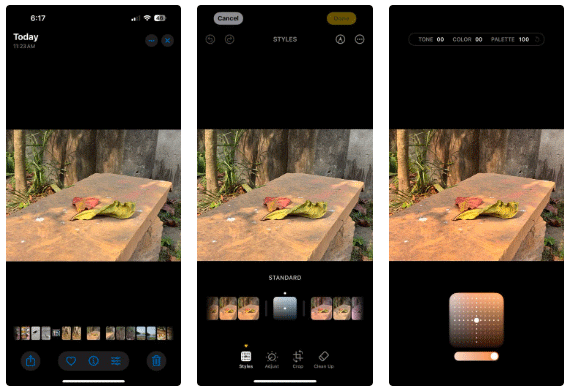
Предыдущие настройки запоминаются, поэтому вам не придется сбрасывать их каждый раз при использовании другой фотографии. Это удобная функция, которая экономит время и усилия.
Вы можете применять фотографические стили до или после съемки фотографии. Вы можете выбрать стиль в зависимости от своего настроения или желаемого тона кожи.
Например, выберите «Яркий», «Яркий», «Тихий» и «Драматический», чтобы усилить настроение и атмосферу сцены. Для селфи и портретов наилучшие результаты дают цвета «Холодный розовый», «Нейтральный», «Розовое золото» и «Янтарный».
Конечно, вы можете менять и экспериментировать с разными стилями каждого типа фотографий.
Примечание : Выбор стиля съемки зависит от объекта на фотографии и различных элементов, окружающих объект. Например, вы можете захотеть смягчить объект и выделить фон.
Портреты и селфи порой бывает сложно сделать правильно. Интеллектуальная система обработки изображений iPhone разработана таким образом, чтобы сохранять оттенки кожи. Но даже в этом случае стиль фотографии может подчеркнуть оттенки кожи и сделать фотографию неестественной.
Cool Rose , как следует из названия, создает едва заметный эффект. Но он подчеркивает красные и синие оттенки на любой фотографии. Это улучшение может стать правильным выбором для вашего бледного тона кожи.
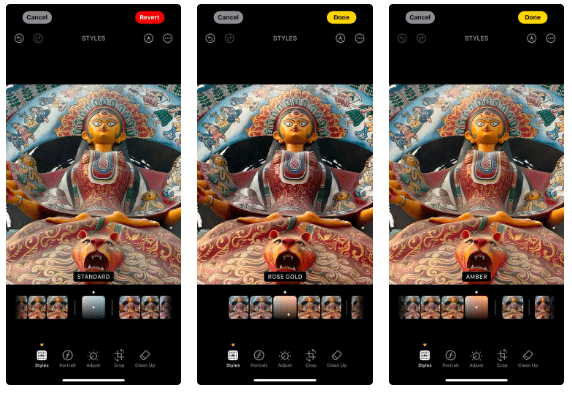
Янтарь также придает теплые тона портретам. Если исходное фото немного тусклое (например, сделано в пасмурный день), этот стиль может подчеркнуть более светлые красные тона. А если вы хотите выделиться, выбирайте золото или розовое золото ; Оба метода добавляют немного цвета и тона слишком темным или тусклым фотографиям.
Реальная фотография требует немного драматизма и эмоций. Пейзажная фотография выигрывает от глубины. Люди часто предпочитают снимать сразу или редактировать позже в режиме «Яркий» или «Старый черно-белый» (обычно для уличной фотографии).
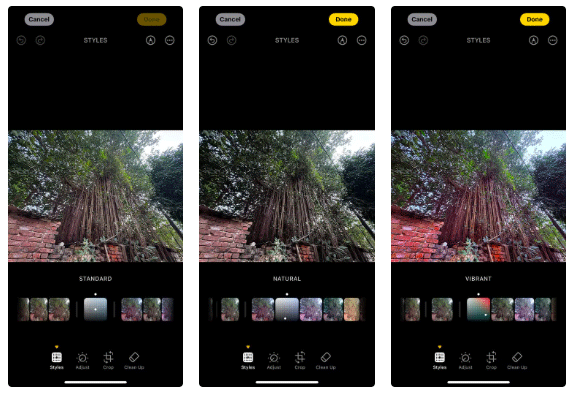
Вы можете начать со стандартного или естественного режима , чтобы запечатлеть динамический диапазон, доступный при дневном свете. Однако соблазн добавить больше драматизма с помощью других стилей фотографии может быть слишком велик, чтобы его игнорировать.
Черно-белая фотография является любимой у многих людей. Вам не нужно слишком много думать о тональных ограничениях стилей фотографии. iPhone предлагает два черно-белых стиля — приглушенный черно-белый и яркий черно-белый.
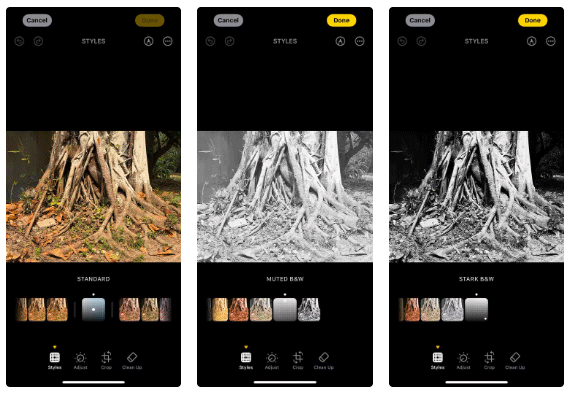
Приглушенный черно-белый оттенок немного светлее и создает более мягкий образ. Регулировка ползунка может помочь вам приблизиться к ощущению съемки яркой фотографии с несколькими темными тонами. Этот воздушный стиль иногда идеально подходит для пейзажных фотографий с далеким горизонтом.
Stark B&W идет в противоположном направлении. Он поможет вам создать фотографию с высококонтрастными тенями и более яркими бликами. Этот стиль максимально приближен к имитации приглушенных тонов архитектурной фотографии или даже портретной живописи.
Винтажный стиль идеально подходит для всего, что вы хотите вернуть в прошлое — старого автомобиля, дома или музейного экспоната. Используйте Quiet и Ethereal для легкой ностальгии.
Например, Quiet добавляет оттенок сепии, приглушая красный цвет и равномерно осветляя все тени.
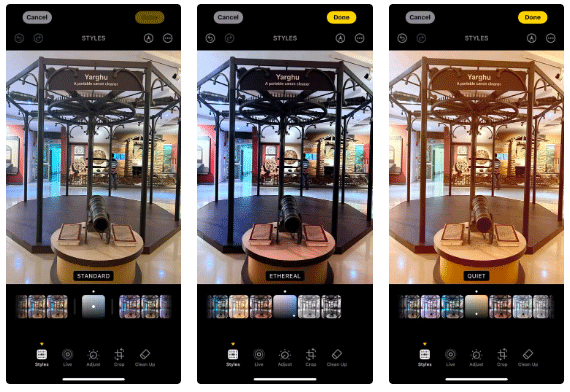
Примечание : стили фотографии на iPhone 16 также работают с живыми фотографиями. Однако они не будут работать с другими режимами камеры iPhone, такими как «Панорама», «Кинематографический» и «Видео». Они также не работают в режиме серийной съемки.
Изменение цвета и тона фотографий с помощью стилей не требует экспертного взгляда, достаточно желания экспериментировать. Фотостили на iPhone 16 очень гибкие. Вы можете выбрать стиль при постобработке или сделать снимок с ними.
Использование определенного стиля по умолчанию изменит ваш подход к фотографии. Это как выбирать определенную пленку для фотоидей, которые у вас в голове. Например, многие часто используют Stark B&W для уличной фотографии.

Фотографические стили интересны тем, что их можно менять в любое время. Поэтому попробуйте создать 3–4 разных стилизованных варианта памятной фотографии. Через несколько дней одна из таких фотографий обычно выглядит привлекательнее остальных.
Совет : чтобы сохранить разные версии фотографии, отредактируйте ее в приложении «Фотографии», затем нажмите на три точки (…) и выберите « Сохранить как дубликат» .
Кроме того, вы можете установить определенный стиль фотографии в качестве стиля по умолчанию на iPhone 16. Когда вы делаете несколько фотографий с использованием определенного стиля, вы можете пропустить стандартный стиль по умолчанию, который открывает камера iPhone.
Сделайте четыре снимка камерой iPhone, чтобы выбрать стили фотографии по умолчанию. Эти стили предоставляют процессору обработки изображений некоторую информацию о фоновом тоне кожи.
Совет : чтобы очистить стиль по умолчанию, перейдите в «Настройки» > «Камера» > «Стили фотографии» > «Сбросить до стандартного». .
Фотографические стили работают на базе новых процессоров Apple A18 и A18 Pro, а также сложного механизма анализа изображений в серии iPhone 16. Они даже могут дать вторую жизнь скучным фотографиям. С помощью небольших настроек вы сможете воссоздать мир таким, каким вы его видите на своих фотографиях. Просто наведите камеру и сделайте снимок, а затем отрегулируйте его для получения идеального снимка.
Новые модели iPhone 16 Pro оснащены модемом Snapdragon X75, который несет с собой множество улучшений.
Модели iPhone 16 имеют скрытую функцию, которая дает вам больше контроля над звуком ваших видео. И это благодаря функции Spatial Audio Capture, которая использует все четыре встроенных микрофона вашего iPhone во время записи видео.
Чтобы выяснить, какая модель смартфона на сегодняшний день имеет самое длительное время автономной работы, YouTube-блогер The Tech Chap опубликовал видео, в котором сравнивается время автономной работы iPhone 16 серии с iPhone 15 серии и современными высококлассными Android-смартфонами, такими как Galaxy S24 Ultra, OnePlus 12 / Pixel 9 Pro XL / Xiaomi 14 Ultra / Oppo X7 Ultra / Honor M6 Pro и Vivo X100 Pro.
Аккумулятор iPhone 16 этого года значительно улучшен по сравнению с предыдущими моделями iPhone.
Гигант забыл упомянуть одно из неоспоримых улучшений новой серии iPhone 16 — зарядку USB-C мощностью 45 Вт!
Если вы используете iPhone для фото- или видеосъемки, функция управления камерой ускорит процесс и предоставит вам мгновенный контроль над настройкой параметров и значений с помощью интуитивно понятных жестов.
Утечки информации о серии iPhone 16 становятся все более частыми по мере приближения даты запуска.
Появилось множество новых функций и улучшений оборудования, включая чип A18. Одним из них является поддержка более быстрого стандарта Wi-Fi 7, который работает во всей линейке iPhone 16.
Сообщается, что Apple приостановила разработку новых функций для будущих обновлений iOS, iPadOS, macOS, watchOS и VisionOS, чтобы сосредоточиться на повышении качества и устранении ошибок.
Вам не нужно тратить целое состояние на iPhone 16 Pro или iPhone 16 Pro Max, чтобы делать макрофотографии. Стандартный сверхширокоугольный объектив iPhone 16 с разрешением 12 МП позволяет вам подойти достаточно близко, чтобы запечатлеть мельчайшие детали.
Обладая многими из тех же функций, что и модели Pro, iPhone 16 доказывает, что по своей номинальной стоимости является одним из главных претендентов на звание лучшего телефона, со стильным внешним видом, великолепными камерами и функциями, присущими моделям Pro.
Линейка iPhone 16 уже представлена, и, конечно же, основное внимание приковано к моделям Pro. Однако базовые iPhone 16 и 16 Plus имеют множество улучшений, так что вы не потеряете многого, если не купите версию Pro.
Итак, после долгого периода бесчисленных слухов, Apple официально представила свою новейшую серию продуктов на мероприятии Glowtime, которое состоялось ранним утром 10 сентября.
Поскольку большинство из нас не смогут присутствовать на мероприятии Its Glowtime лично, вот как вы можете принять участие в нем онлайн и следить за всеми событиями из дома.
Пользователи были в восторге, когда Apple представила специальную кнопку камеры на iPhone 16 во время своего мероприятия Glowtime в сентябре 2024 года.
Ваш дорогой Samsung Galaxy не обязательно должен выглядеть точь-в-точь как все остальные телефоны на рынке. С помощью нескольких изменений вы можете сделать его более индивидуальным, стильным и уникальным.
Устав от iOS, они в конце концов перешли на телефоны Samsung и не жалеют об этом решении.
Веб-интерфейс учётной записи Apple в браузере позволяет просматривать личную информацию, изменять настройки, управлять подписками и многое другое. Но иногда по разным причинам войти в систему не удаётся.
Изменение DNS на iPhone или изменение DNS на Android поможет вам поддерживать стабильное соединение, увеличить скорость сетевого соединения и получить доступ к заблокированным веб-сайтам.
Если функция «Локатор» становится неточной или ненадежной, примените несколько настроек, чтобы сделать ее более точной, когда это больше всего нужно.
Многие не ожидали, что самая слабая камера на их телефоне станет секретным оружием творческой фотографии.
Near Field Communication — это беспроводная технология, которая позволяет устройствам обмениваться данными, находясь на близком расстоянии друг от друга, обычно в пределах нескольких сантиметров.
Apple представила технологию Adaptive Power, которая работает совместно с режимом энергосбережения. Оба режима продлевают время работы iPhone от аккумулятора, но работают они совершенно по-разному.
Благодаря приложениям с функцией автоклика. Вам не придётся прилагать много усилий, играя в игры, используя приложения или выполняя задачи, доступные на устройстве.
В зависимости от ваших потребностей вы, скорее всего, получите набор эксклюзивных функций Pixel, работающих на вашем существующем Android-устройстве.
Исправление проблемы не обязательно подразумевает удаление любимых фотографий или приложений; One UI включает несколько опций, которые позволяют легко освободить место.
Большинство из нас относится к зарядному порту смартфона так, будто его единственная задача — поддерживать заряд аккумулятора. Но этот маленький порт гораздо мощнее, чем кажется.
Если вы устали от универсальных советов, которые никогда не работают, вот несколько советов, которые незаметно изменили ваш подход к фотосъемке.
Если вы ищете новый смартфон, первым делом вы, естественно, смотрите на его характеристики. Они содержат много информации о производительности, времени автономной работы и качестве дисплея.
При установке приложения на iPhone из другого источника вам потребуется вручную подтвердить, что приложение является доверенным. После этого приложение будет установлено на ваш iPhone для использования.



























